기계 번역으로 제공되는 번역입니다. 제공된 번역과 원본 영어의 내용이 상충하는 경우에는 영어 버전이 우선합니다.
VPC Lattice 내 서비스
VPC Lattice 내의 서비스는 독립적으로 배포할 수 있는 소프트웨어 단위로서 특정 작업이나 기능을 제공합니다. 서비스는 인스턴스 컨테이너나 계정 또는 Virtual Private Cloud(VPC) 내의 서버리스 함수에서 실행할 수 있습니다. 서비스에는 트래픽을 대상으로 라우팅하기 위해 구성할 수 있는 리스너가 있으며, 리스너 규칙이라는 규칙을 사용합니다. 지원되는 대상 유형에는 EC2 인스턴스, IP 주소, Lambda 함수, Application Load Balancer, Amazon ECS 작업 및 Kubernetes 포드가 포함됩니다. 자세한 내용은 VPC Lattice의 대상 그룹 단원을 참조하십시오. 서비스를 여러 서비스 네트워크와 연결할 수 있습니다. 다음 다이어그램은 VPC Lattice 내의 일반적인 서비스의 주요 구성 요소를 보여줍니다.
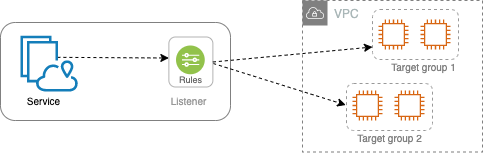
서비스에 이름과 설명을 지정하여 서비스를 생성할 수 있습니다. 하지만 서비스에 대한 트래픽을 제어하고 모니터링하려면 액세스 설정과 모니터링 세부 정보를 포함시키는 것이 중요합니다. 서비스에서 대상으로 트래픽을 보내려면 리스너를 설정하고 규칙을 구성해야 합니다. 서비스 네트워크에서 서비스로 트래픽이 흐를 수 있도록 하려면 서비스를 서비스 네트워크와 연결해야 합니다.
대상 연결에는 유휴 제한 시간과 전체 연결 제한 시간이 있습니다. 유휴 연결 제한 시간은 1분이며, 1분이 지나면 연결이 종료됩니다. 최대 지속 시간은 10분이며, 그 이후에는 연결을 통한 새 스트림이 허용되지 않으며 기존 스트림을 종료하는 프로세스가 시작됩니다.
업무
1단계: VPC Lattice 서비스 생성
액세스 설정과 모니터링 세부 정보가 포함된 기본 VPC Lattice 서비스를 생성합니다. 하지만 라우팅 구성을 정의하고 서비스 네트워크와 연결할 때까지는 서비스가 제대로 작동하지 않습니다.
콘솔을 사용하여 기본 서비스를 생성하는 방법
https://console.aws.amazon.com/vpc/
에서 Amazon VPC 콘솔을 엽니다. -
탐색 창의 VPC Lattice에서 서비스를 선택합니다.
-
서비스 생성을 선택합니다.
-
식별자에서 다음을 수행합니다.
-
서비스의 이름을 입력합니다. 이름은 3~63자여야 하며 소문자와 숫자, 하이픈을 사용합니다. 문자나 숫자로 시작하고 끝나야 합니다. 이중 하이픈은 사용하지 마세요.
-
(선택 사항) 서비스 네트워크 설명을 입력합니다. 생성 중 또는 생성 후 설명을 설정하거나 변경할 수 있습니다. 설명의 길이는 최대 256자입니다.
-
-
서비스의 사용자 지정 도메인 이름을 지정하려면 사용자 지정 도메인 구성 지정을 선택하고 사용자 지정 도메인 이름을 입력합니다.
HTTPS 리스너의 경우 VPC Lattice가 TLS 종료를 수행하는 데 사용할 인증서를 선택할 수 있습니다. 지금 인증서를 선택하지 않으면 서비스에 대한 HTTPS 리스너를 생성할 때 인증서를 선택할 수 있습니다.
TCP 리스너의 경우 서비스에 대한 사용자 지정 도메인 이름을 지정해야 합니다. 인증서를 지정하면 사용되지 않습니다. 대신 애플리케이션에서 TLS 종료를 수행합니다.
-
서비스 액세스에서, 서비스 네트워크와 연결된 VPC의 클라이언트가 서비스에 액세스하도록 하려면 없음을 선택합니다. 인증 정책을 적용하여 서비스에 대한 액세스를 제어하려면 AWS IAM을 선택합니다. 서비스에 리소스 정책을 적용하려면 인증 정책에 대해 다음 중 하나를 수행합니다.
-
입력 필드에 정책을 입력합니다. 복사하여 붙여넣을 수 있는 정책 예시를 보려면 정책 예시를 선택합니다.
-
정책 템플릿 적용을 선택하고 인증 및 비인증 액세스 허용 템플릿을 선택합니다. 이 템플릿을 사용하면 다른 계정의 클라이언트가 요청에 서명해서(인증되었다는 의미) 또는 익명으로(인증되지 않았다는 의미) 서비스에 액세스할 수 있습니다.
-
정책 템플릿 적용을 선택하고 인증된 액세스만 허용 템플릿을 선택합니다. 이 템플릿을 사용하면 다른 계정의 클라이언트가 요청에 서명해야만(인증되었다는 의미) 서비스에 액세스할 수 있습니다.
-
-
(선택 사항) 액세스 로그를 활성화하려면 액세스 로그 토글 스위치를 켜고 다음과 같이 액세스 로그의 대상을 지정합니다.
-
CloudWatch 로그 그룹을 클릭하여 CloudWatch 로그 그룹을 선택합니다. 로그 그룹을 생성하려면 CloudWatch에서 로그 그룹 생성을 선택합니다.
-
S3 버킷을 선택하고 접두사를 포함한 S3 버킷 경로를 입력합니다. S3 버킷을 검색하려면 S3 찾아보기를 선택합니다.
-
Kinesis Data Firehose 전송 스트림을 클릭하고 전송 스트림을 선택합니다. 전송 스트림을 생성하려면 Kinesis에서 전송 스트림 생성을 선택합니다.
-
-
(선택 사항) 서비스를 다른 계정과 공유하려면 AWS RAM 리소스 공유에서 리소스 공유를 선택합니다. 리소스 공유를 생성하려면 RAM 콘솔에서 리소스 공유 생성을 선택합니다.
-
구성을 검토하고 서비스를 생성하려면 검토 및 생성으로 건너뛰기를 선택합니다. 그렇지 않으면 다음을 선택하여 서비스의 라우팅 구성을 정의합니다.
2단계: 라우팅 정의
서비스에서 지정된 대상으로 트래픽을 전송할 수 있도록 리스너를 사용하여 라우팅 구성을 정의하세요.
전제 조건
리스너를 추가하려면 먼저 VPC Lattice 대상 그룹을 생성해야 합니다. 자세한 내용은 VPC Lattice 대상 그룹 생성 단원을 참조하십시오.
콘솔을 사용하여 서비스의 라우팅을 정의하는 방법
-
리스너 추가를 선택합니다.
-
리스너 이름에서 사용자 지정 리스너 이름을 제공하거나 리스너의 프로토콜과 포트를 리스너 이름으로 사용할 수 있습니다. 지정할 사용자 지정 이름은 최대 63자까지 가능하며 계정의 모든 서비스마다 고유해야 합니다. 유효한 문자는 a~z, 0~9, 하이픈(–)입니다. 하이픈은 첫 문자 또는 마지막 문자로 사용할 수도 없고 다른 하이픈 바로 뒤에 사용할 수도 없습니다. 리스너를 생성한 후에는 리스너의 이름을 변경할 수 없습니다.
-
프로토콜을 선택한 다음 포트 번호를 입력합니다.
-
기본 동작에서, 트래픽을 수신할 VPC Lattice 대상 그룹을 선택하고 이 대상 그룹에 할당할 가중치를 선택합니다. 필요한 경우 기본 작업에 다른 대상 그룹을 추가할 수 있습니다. 작업 추가를 선택한 다음 다른 대상 그룹을 선택하고 가중치를 지정합니다.
-
(선택 사항) 다른 규칙을 추가하려면 규칙 추가를 선택한 다음, 규칙의 이름, 우선 순위, 조건 및 작업을 입력합니다.
각 규칙에 1에서 100 사이의 우선 순위 번호를 부여할 수 있습니다. 리스너는 우선 순위가 동일한 규칙을 여러 개 자질 수 없습니다. 규칙은 가장 낮은 값에서 가장 높은 값에 이르기까지 우선 순위에 따라 평가됩니다. 기본 규칙은 마지막에 평가됩니다.
조건에서 경로 일치 조건의 경로 패턴을 입력합니다. 각 문자열의 최대 크기는 200자입니다. 이 비교는 대소문자를 구분하지 않습니다.
-
(선택 사항) 태그를 추가하려면 리스너 태그를 확장하고 새 태그 추가를 선택하여 태그 키와 태그 값을 입력합니다.
-
구성을 검토하고 서비스를 생성하려면 검토 및 생성으로 건너뛰기를 선택합니다. 그렇지 않으면 다음을 선택하여 서비스를 서비스 네트워크에 연결합니다.
3단계: 네트워크 연결 생성
클라이언트가 서비스 네트워크와 통신할 수 있도록 서비스를 서비스 네트워크와 연결합니다.
콘솔을 사용하여 서비스를 서비스 네트워크에 연결하는 방법
-
VPC Lattice 서비스 네트워크에서 서비스 네트워크를 선택합니다. 서비스 네트워크를 생성하려면 VPC Lattice 네트워크 생성을 선택합니다. 서비스를 여러 서비스 네트워크와 연결할 수 있습니다.
-
(선택 사항) 태그를 추가하려면 서비스 네트워크 연결 태그를 확장하고 새 태그 추가를 선택하여 태그 키와 태그 값을 입력합니다.
-
다음을 선택합니다.
4단계: 검토 및 생성
콘솔을 사용하여 구성을 검토하고 서비스를 생성하는 방법
-
서비스 구성을 검토합니다.
-
서비스 구성의 일부를 수정해야 하는 경우 편집을 선택합니다.
-
구성 검토 또는 편집을 마쳤으면 VPC Lattice 서비스 생성을 선택합니다.
-
서비스에 사용자 지정 도메인 이름을 지정한 경우 서비스가 생성된 후 DNS 라우팅을 구성해야 합니다. 자세한 내용은 VPC Lattice 서비스의 사용자 지정 도메인 이름 구성 단원을 참조하십시오.